Androidホットスポットが機能していませんか?試すべき10のこと
私たちのほとんどは常にインターネットに接続しており、その接続を失うことは、特に仕事で必要な場合、イライラする可能性があります。インターネット接続に障害が発生し、 (internet connection)Wi-Fiにアクセスできない場合は、通常、他の人のホットスポットを利用することが解決策になります。
しかし、ホットスポットが機能していない場合はどうなりますか?この記事では、ホットスポットを再び稼働させるための 10の最良のソリューションについて説明します。(cover 10)
この記事はAndroid向け(Android)であることに注意してください。iPhoneホットスポットに問題が(problems with your iPhone hotspot)ある場合は、他のガイドをお読みください。

1.インターネット接続を確認します
最初に確認することは、インターネット接続(internet connection)がホットスポットを共有しているデバイスで機能していることです。
接続を確認する最も簡単な方法は、ブラウザにWebページをロードすることです。それが機能しない場合は、(t work)インターネット接続のトラブルシューティング(troubleshoot your internet connection)を行う必要があります。たとえば、(電話プラン(phone plan)によっては)制限に達している場合や、お住まいの地域で停止が発生している場合があります。
2.Wi-Fi接続を再起動します
携帯電話のワイヤレス接続機能を再起動する最も簡単な方法は、機内モードを短時間(airplane mode briefly)有効にすることです。これにより、ホットスポット機能(hotspot functionality)で発生するバグを解決できることがよくあります。
機内モード(airplane mode)を有効にするには、画面の上部から下にドラッグして通知バー(notification bar)を開きます。機内モード(Airplane mode)アイコン(小さな飛行機)を選択します。30秒後に 機内モード(airplane mode)を無効にし、ホットスポットが機能しているかどうかを確認します。

どちらかで問題が発生する可能性があるため、受信デバイスと送信デバイスの両方でこれを行う必要があります。
3.電話を再起動します
私たちの多くは、一度に数日または数週間電話を使用し、バックグラウンドでいくつかの実行中のプログラムを蓄積します。これにより、電話の処理速度が低下します。これにより、バグやエラーが発生する場合があります。多く(Often)の場合、これらのバグをリセットして電話を更新するには、電話を再起動するだけで十分です。
電話を再起動するには、電源ボタン(power button)を数秒間押し続けます。ポップアップが表示されたら、[電源を切る](Power off)を選択します。最大30秒待ってから電話を再起動し、ホットスポットが機能しているかどうかを確認します。

4.バッテリーセーバーをオフにします
何人かのAndroidユーザーは、バッテリーセーバーモードがホットスポットの接続(hotspot connectivity)に影響を与える可能性があることに気づきました。これは発生しないはずですが、ホットスポットの問題をすばやく解決できる可能性があるため、試す価値があります。
バッテリーセーバーモードを無効にするには:
- [設定]を開き、[(Settings )接続(Connections)]をタップします。

- [モバイルホットスポットとテザリング]を(Mobile Hotspot and Tethering)選択します。

- [モバイルホットスポット]をタップします。

- メニュー(menu and select) の右上にある3つのドットをタップし、 [モバイルホットスポットの構成(Configure Mobile Hotspot)]を選択します。

- 省電力モード(Power Saving Mode)をオフにします。

データセーバーモードは、(Data saver)ホットスポットの機能(hotspot functionality)に影響を与えることもあると報告されています。これを無効にするには:
- 設定(Settings)を開きます。
- [接続](Connections)を選択します。

- [データ使用量](Data Usage)を選択します。

- UseDataSaverを(Use Data Saver)無効にします。

5.VPNをオフにします
仮想プライベートネットワーク(Private Networks)(VPN )は、(VPNs)インターネットの速度(internet speed and cause connection problems)に影響を与え、 Androidホットスポット(Android hotspot)を介した接続の問題を引き起こす可能性があります。これらはオンラインプライバシー(online privacy)の保護には優れていますが、ホットスポットを使用する必要がある場合は無効にして、後で再度有効にすることをお勧めします。
VPNをオフにするには、 VPNアプリ(VPN app)を直接開いて無効にすることができます。それ以外の場合は、次の手順に従います。
- 設定(Settings)を開きます。
- [接続](Connections)を選択します。
- [その他の接続設定]を(More connection settings)選択します。

- [ VPN ]を選択し、アクティブなVPN(VPNs)をすべて無効にします。

6.自動ホットスポット(Automatic Hotspot)切り替えをオフにします
自動ホットスポット切り替えは、 (Automatic hotspot)Androidの最近のバージョンに含まれている機能です。有効にすると、デバイスがホットスポットに数分間接続されていない場合、ホットスポットが非アクティブになります。これにより、電話のアイドル時間が長すぎるため、ホットスポットが断続的にオフになる場合があります。無効にするには:
- 設定(Settings)を開きます。
- [接続(Connections )] >[モバイルホットスポットとテザリング](Mobile Hotspot & Tethering)を選択します。

- モバイルホットスポット(Mobile Hotspot)を選択します。

- [ホットスポットを自動的にオフにする]を(Turn off hotspot automatically)選択します。

注:(Note:)一部のモデルでは、このオプションが 表示されません。(t display)
7.Wi-Fiバンドを確認します
最新のAndroidスマートフォンの中には、2.4GHz(GHz)と5GHzの両方のWi-Fi(GHz Wi-Fi)帯域をサポートしているものがあります。ただし、古い電話は5GHzの周波数(GHz frequency)にアクセスできません。電話が2.4GHzの周波数(GHz frequency)しか受信できない場合は、ホットスポットが標準の(standard 2.4) 2.4GHz帯域(GHz band)に設定されていることを確認する必要があります。
これをする:
- [設定]を開き、[(Settings )接続(Connections)]をタップします。
- [モバイルホットスポットとテザリング]を(Mobile Hotspot and Tethering)選択します。
- [モバイルホットスポット]をタップします。
- メニュー(menu and select) の右上にある3つのドットをタップし、 [モバイルホットスポットの構成(Configure Mobile Hotspot)]を選択します。

- [使用可能な場合は5GHz帯域を使用する](Use 5 GHz band when available)または[ 5GHz優先](5 GHz Preferred)を選択します。

注:(Note:)すべてのAndroidフォンがこの機能を備えているわけではありません。
8.パスワードなしで新しいホットスポットを作成する(New Hotspot)
最後に試すことの1つは、パスワード保護(password protection)なしで新しいホットスポットを作成することです。通常はパスワードによる保護をお勧めしますが、問題が発生したり、接続できなくなったりする場合があります。(password protection)これが当てはまるかどうかを確認するには:
- [設定](Settings ) >[接続(Connections)]に移動します。
- [モバイルホットスポットとテザリング](Mobile Hotspot & Tethering)を選択します。
- モバイルホットスポット(Mobile Hotspot)を選択します。
- パスワード(Password)を選択します。
- パスワードを削除し、[保存(Save)]を選択します。

そのネットワークのデバイスのメモリの問題を回避するために、ホットスポット名(hotspot name)を変更することをお勧めします。Androidがホットスポットに接続できるようになった場合は、デバイスへのセキュリティの脅威を防ぐためにパスワード保護を追加する必要があります 。(password protection)
9.Bluetoothテザリングを試す
最後の手段として、 Wi-Fiホットスポット(Wi-Fi hotspot)の代わりにBluetoothテザリングを試してみることをお勧めします。これはあなたのインターネットを他の人と共有するもう一つの方法です、そして唯一の欠点はそれが遅いということです。インターネットが必要な場合は、試してみる価値があります。
- 設定(Settings)を開きます。
- [ネットワークとインターネット(Network & Internet)] >[モバイルホットスポットとテザリング](Mobile Hotspot & Tethering)を選択します。
- Bluetoothテザリング(Bluetooth tethering)をオンにします。
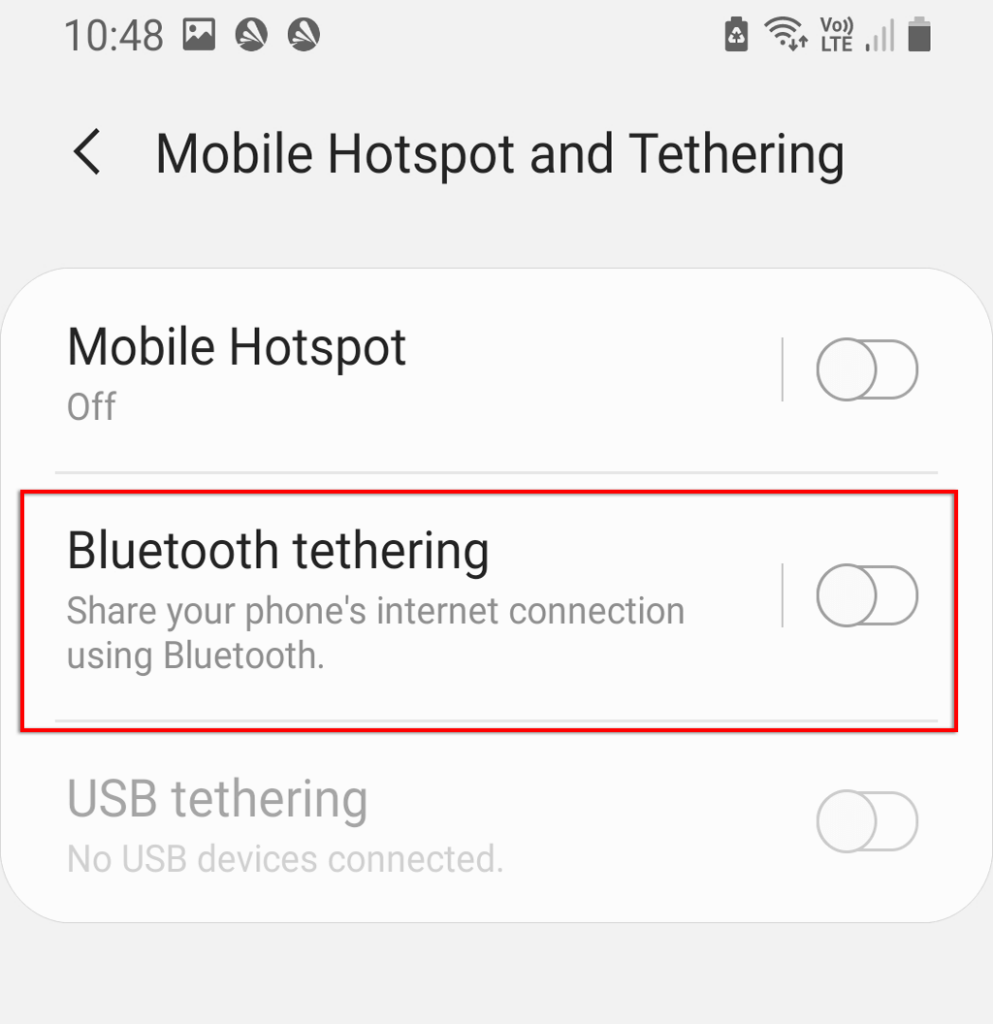
10.受信デバイスを確認します
上記のいずれも機能しない場合は、受信デバイスにソフトウェアまたはハードウェアの問題がある可能性があります。(software or hardware issue)可能であれば、別のホットスポットまたはWi-Fi接続に接続して、デバイスが正しく機能していることを確認してください。または、ラップトップや他の電話などの別のデバイスがホットスポットに接続できるかどうかを確認します。
可能であれば、問題は受信デバイス(receiving device)にある可能性があります。電話機を工場出荷時にリセットして、ソフトウェア側(software side)を完全に更新できます。工場出荷時のリセットではすべてのデータが削除されるため、事前にこれをバックアップしてください。
電話を工場出荷時にリセットするには:
- 設定(Settings)を開きます。
- 一般管理(General Management)に移動します。

- [リセット]を (Reset. )選択します。

- [データ(Factory data reset)の初期化]を選択します。
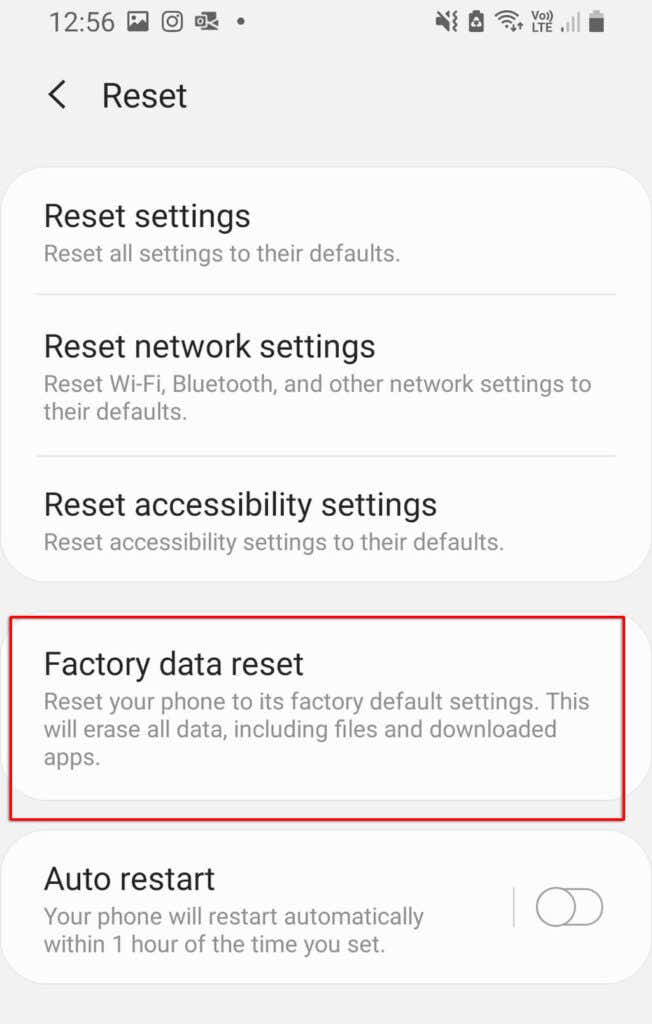
- 下にスクロールして、[リセット](Reset)を選択します。

オンラインに戻る
インターネットがない(s nothing)ことほど悪いことはありません。特に、仕事をしたり、誰かに緊急に連絡したりする必要がある場合はなおさらです。うまくいけば(Hopefully)、私たちのソリューションの1つで、ホットスポットが機能しない問題が修正されました。そうでない場合は、ハードウェアの問題である可能性が高いため、最寄りの(hardware issue)修理センター(repair center)に持っていく必要があります(できれば、無料の交換品を入手してください)。
この記事が役に立った場合、または別の修正がある場合は、以下のコメントでお知らせください。
Related posts
Discord Mic Workingではありませんか?修正するために6 Ways
Discord OverlayないWorking?修正するには9 Ways
Internet Is ConnectedがWorkingではない場合は、Tipsのトラブルシューティング
Alexa Skills Workingではありませんか?トラブルシューティングのための11 Ways
Windows、Mac、iPhone and AndroidのRecord Skype Callsの方法
Download Twitch Videosの方法
Discord Spoiler Tagsの使い方
Windows、Mac、iPhone、Androidでデフォルトのブラウザを変更する方法
ChromebookにCaps Lockオンまたはオフを有効にする方法
お住まいの地域で最高のインターネットOptions(ISPs)を検索する4 Ways
IFTTTないWorking?修正するには8 Ways
Windows ラップトップをモバイル ホットスポットに接続する方法
DiscordのMute Someoneの方法
Bing Visual Search: Bing でできる 10 のクールなこと
iOS、Android、PCでスプラッシュ写真に色を付ける方法
それを確認するためにUber Passenger Rating and Howは何ですか
No Extensionを備えたFileを開く方法
それを設定するにはDiscord Streamer Mode and Howとは
Facebookが機能しないのはなぜですか?9一般的な問題の修正
Location、Job、またはSchoolによるSearch Facebook Friends
